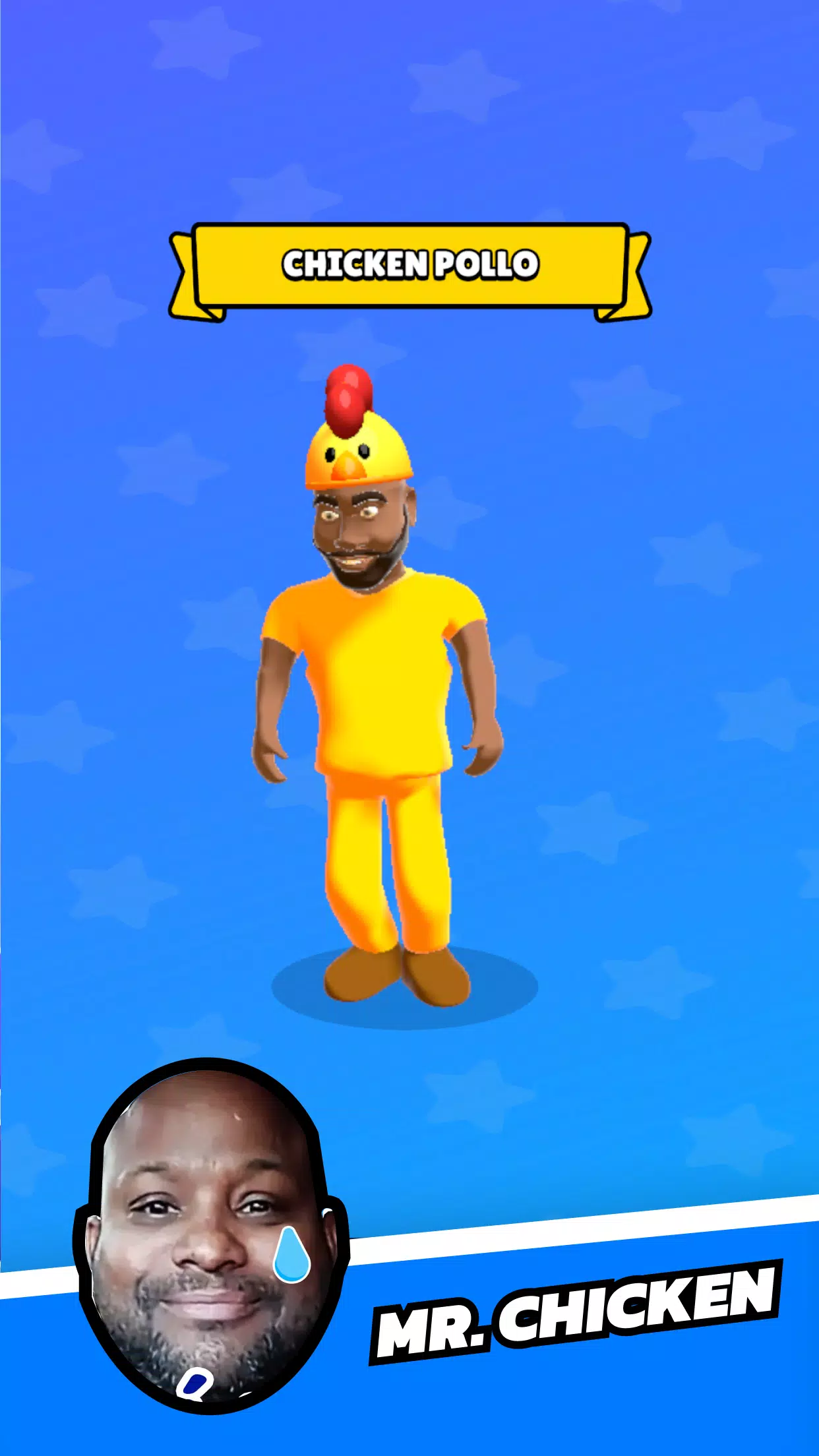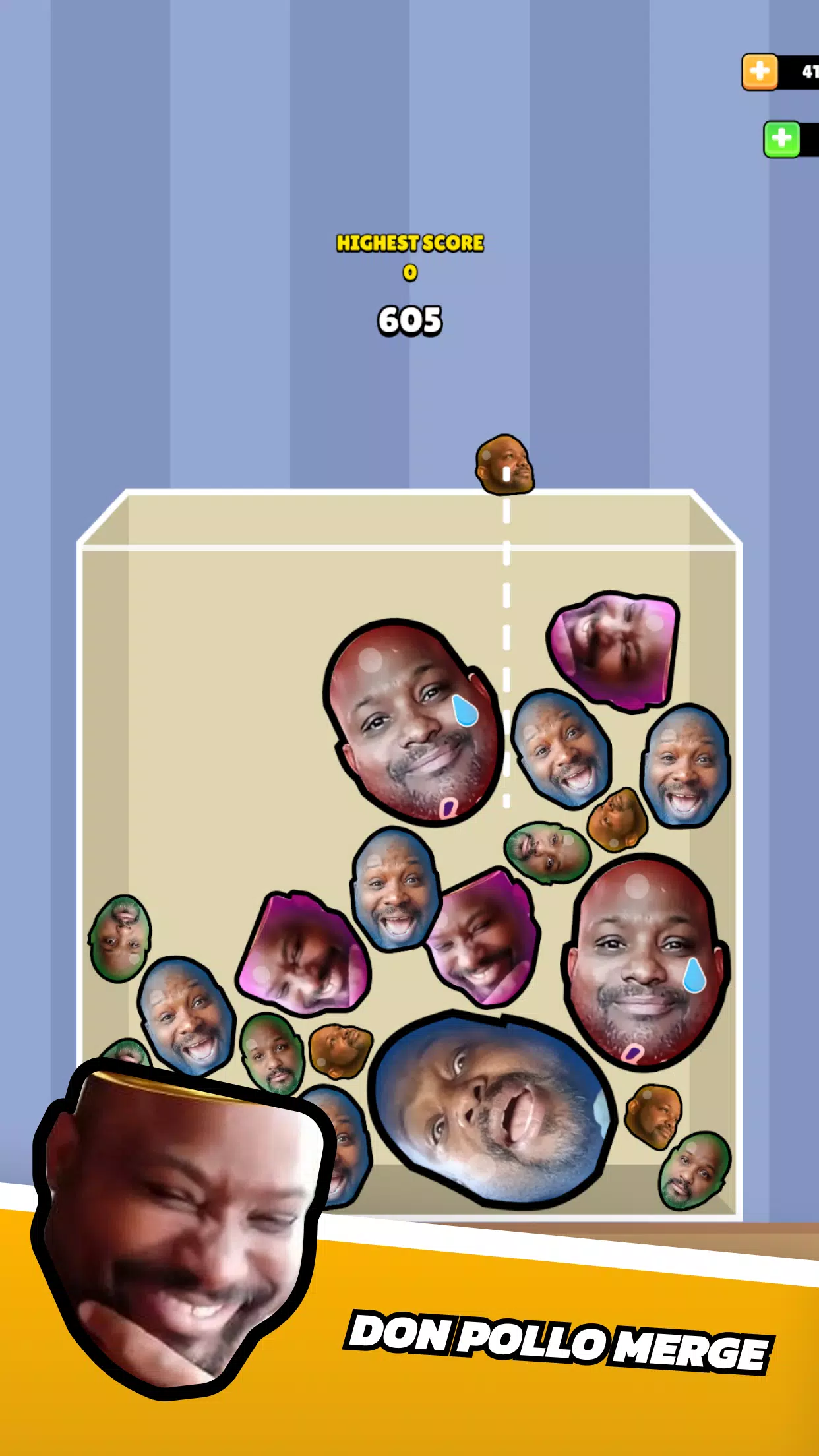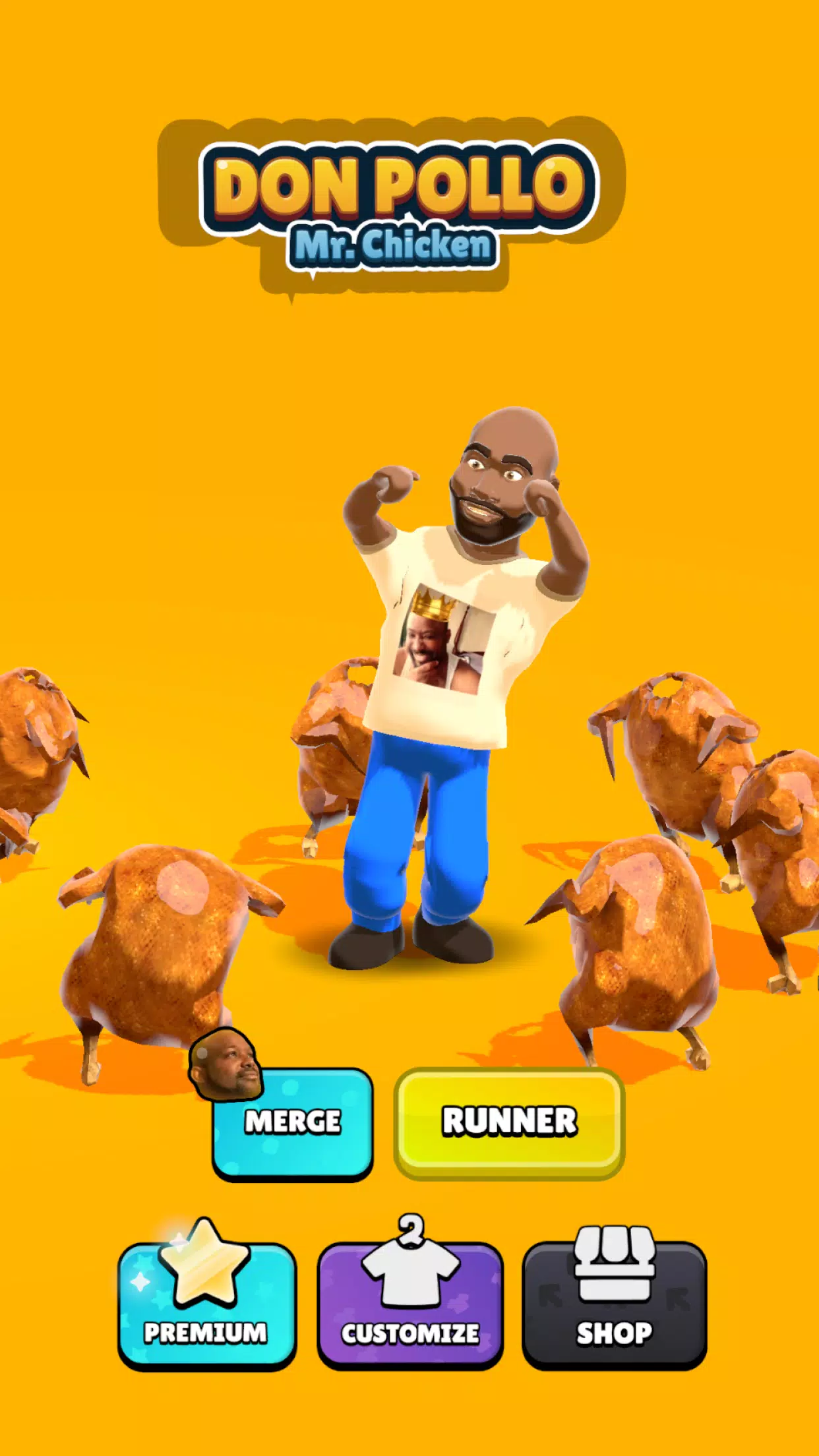Don Pollo: Chicken Chase
这是有关如何使用Google Chrome浏览器轻松翻译网页内容的指南。本指南将详细介绍Google Chrome的翻译功能,包括翻译整个网页,选定的文本以及自定义翻译设置。掌握这些方法将使您毫不费力地浏览多语言网站。
步骤1:
找到并单击Google Chrome右上角的更多菜单(通常由三个垂直点或三条水平线表示)。这打开了设置和其他选项。

步骤2:
在下拉菜单中,选择“设置”。这将打开浏览器的设置页面。

步骤3:
在设置页面的顶部,您会找到一个搜索栏。输入“翻译”或“语言”以快速找到相关设置。

步骤4:
找到翻译设置后,您将看到一个选项,通常标记为“语言”或“翻译服务”。单击此选项。
步骤5:
在语言设置中,您会找到一个下拉菜单,列出了浏览器支持的语言。单击“添加语言”按钮或查看现有语言。

步骤6:
在此页面上,除了添加或管理语言外,您还将看到一个选项“要提供不使用您阅读的语言的页面”。确保启用此选项。然后,Chrome将自动提示您不用默认浏览器语言翻译页面。
Don Pollo: Chicken Chase
这是有关如何使用Google Chrome浏览器轻松翻译网页内容的指南。本指南将详细介绍Google Chrome的翻译功能,包括翻译整个网页,选定的文本以及自定义翻译设置。掌握这些方法将使您毫不费力地浏览多语言网站。
步骤1:
找到并单击Google Chrome右上角的更多菜单(通常由三个垂直点或三条水平线表示)。这打开了设置和其他选项。

步骤2:
在下拉菜单中,选择“设置”。这将打开浏览器的设置页面。

步骤3:
在设置页面的顶部,您会找到一个搜索栏。输入“翻译”或“语言”以快速找到相关设置。

步骤4:
找到翻译设置后,您将看到一个选项,通常标记为“语言”或“翻译服务”。单击此选项。
步骤5:
在语言设置中,您会找到一个下拉菜单,列出了浏览器支持的语言。单击“添加语言”按钮或查看现有语言。

步骤6:
在此页面上,除了添加或管理语言外,您还将看到一个选项“要提供不使用您阅读的语言的页面”。确保启用此选项。然后,Chrome将自动提示您不用默认浏览器语言翻译页面。